win10更新遇到错误0x800f081f怎么办 win10更新失败0x800f081f错误修复方法
很多用户为了保证win10系统运行的稳定,因此也会依据微软定期发送的更新推送进行系统更新,可是有些用户在对win10系统进行更新的过程中,却遇到了更新失败提示0x800f081f错误代码,对此win10更新遇到错误0x800f081f怎么办呢?今天小编就来教大家win10更新失败0x800f081f错误修复方法。
具体方法:
方法一:
1、右击任务栏中的开始图标,在上方选项中选择"windows power shell(管理员)"打开命令提示符窗口。
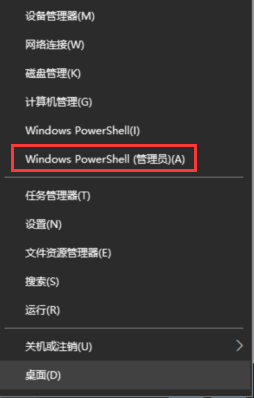
2、进入窗口中,依次输入以下命令并回车执行。
SC config wuauserv start= auto
SC config bits start= auto
SC config cryptsvc start= auto
SC config trustedinstaller start= auto
SC config wuauserv type=share
net stop wuauserv
net stop cryptSvc
net stop bits
net stop msiserver
ren C:WindowsSoftwareDistribution SoftwareDistribution.old
net start wuauserv
net start cryptSvc
net start bits
net start msiserver
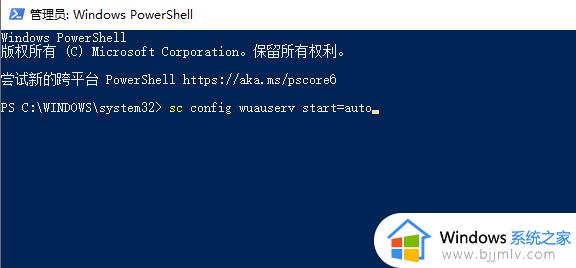
3、命令全部执行后,重启电脑,再次尝试更新Windows看是否会出现错误。
方法二:
1、右击"此电脑",选择"管理"选项。
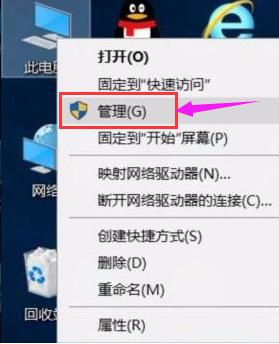
2、在新界面中,点击"服务和应用程序",找到右侧中的"服务"一项。
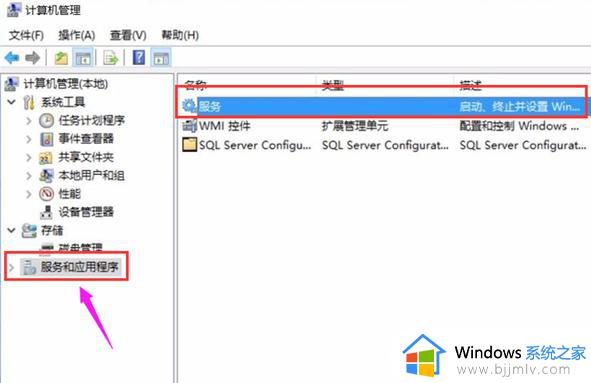
3、接着在"服务"中找到"windows Update",右击选择"属性"。

4、在窗口中,将"启动类型"改为"手动",点击确定保存。
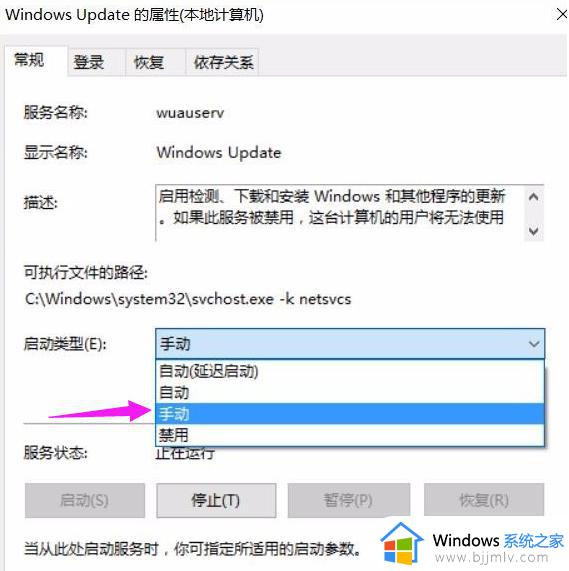
5、最后右击"Windows Update",选择"启动"即可。
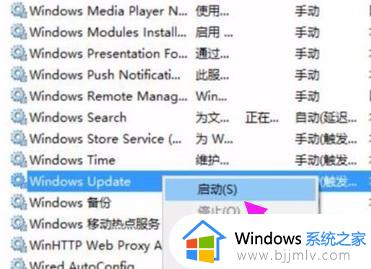
以上就是小编给大家带来的win10更新失败0x800f081f错误修复方法了,有遇到相同问题的用户可参考本文中介绍的步骤来进行修复,希望能够对大家有所帮助。
win10更新遇到错误0x800f081f怎么办 win10更新失败0x800f081f错误修复方法相关教程
- win10系统更新0x800f081f错误怎么办?win10更新失败提示0x800f081f如何修复
- win10更新错误代码0x800f081f怎么办 win10更新显示遇到错误0x800f081f修复方法
- win10系统1909更新错误0x800f081f什么原因 win10 1909更新错误0x800f081f如何解决
- win10更新失败错误0x80070643怎么办 win10更新显示遇到错误0x80070643如何修复
- windows10更新遇到错误怎么解决 windows10更新遇到错误问题解决方法
- win10更新错误代码0x80070003怎么办 win10更新0x80070003安装失败修复方法
- win10更新失败出现0xc8000442怎么办 win10更新错误0xc8000442修复方法
- win10更新错误0x80072f8f怎么办 win10更新显示遇到错误0x80072f8f如何解决
- win10系统更新错误0x80073701怎么办 win10更新出现错误代码0x80073701修复方法
- 0x80073712更新错误怎么办win10 80073712更新失败 win10的解决方法
- win10如何看是否激活成功?怎么看win10是否激活状态
- win10怎么调语言设置 win10语言设置教程
- win10如何开启数据执行保护模式 win10怎么打开数据执行保护功能
- windows10怎么改文件属性 win10如何修改文件属性
- win10网络适配器驱动未检测到怎么办 win10未检测网络适配器的驱动程序处理方法
- win10的快速启动关闭设置方法 win10系统的快速启动怎么关闭
热门推荐
win10系统教程推荐
- 1 windows10怎么改名字 如何更改Windows10用户名
- 2 win10如何扩大c盘容量 win10怎么扩大c盘空间
- 3 windows10怎么改壁纸 更改win10桌面背景的步骤
- 4 win10显示扬声器未接入设备怎么办 win10电脑显示扬声器未接入处理方法
- 5 win10新建文件夹不见了怎么办 win10系统新建文件夹没有处理方法
- 6 windows10怎么不让电脑锁屏 win10系统如何彻底关掉自动锁屏
- 7 win10无线投屏搜索不到电视怎么办 win10无线投屏搜索不到电视如何处理
- 8 win10怎么备份磁盘的所有东西?win10如何备份磁盘文件数据
- 9 win10怎么把麦克风声音调大 win10如何把麦克风音量调大
- 10 win10看硬盘信息怎么查询 win10在哪里看硬盘信息
win10系统推荐